 SQLServer定期自动备份详细图解.docx
SQLServer定期自动备份详细图解.docx
- 文档编号:10082769
- 上传时间:2023-02-08
- 格式:DOCX
- 页数:11
- 大小:284.59KB
SQLServer定期自动备份详细图解.docx
《SQLServer定期自动备份详细图解.docx》由会员分享,可在线阅读,更多相关《SQLServer定期自动备份详细图解.docx(11页珍藏版)》请在冰豆网上搜索。

SQLServer定期自动备份详细图解
SQLServer2005定期自动备份详细图解
SQLServer2005的定期备份是通过创建“维护计划”来实现的。
主要有两种方式:
1、维护计划向导。
2、新建维护计划(用户手工创建)
如果想在SQLServer2005中使用维护计划来设计维护备份数据库任务时,有一个前提条件:
“SQLServer代理”服务必须是启用状态
SQLServerAgent代理服务,是sqlserver的一个标准服务,作用是代理执行所有sql的自动化任务,以及数据库事务性复制等无人值守任务。
这个服务在默认安装情况下是停止状态,需要手动启动,或改为自动运动,否则sql的自动化任务都不会执行的,还要注意服务的启动帐户
下面介绍使用维护计划向导来执行数据库的定期备份
操作过程:
1、单击:
开始→程序→MicrosoftSQLServer2005→“SQLServerManagementStudio”
2、右键单击:
SQLServer代理→启动
3、右键单击:
管理→维护计划→维护计划向导,单击“下一步”
4、在“选择目标服务器”窗口,依次设置“名称”、“服务器”、“身份验证”等信息,单击“下一步”
说明:
1)身份验证:
安装sqlserver2005时采用的验证方式
5、在“选择维护任务”窗口,选择准备执行的任务,单击“下一步”
说明:
1)在维护任务列表中勾选需要执行的任务,可多选
2)下方黄色区域针对选择的每项任务加以说明
6、在“选择维护任务顺序”窗口,可以调整每项任务的执行顺序,单击“下一步”
说明:
1)调整多个任务的先后执行顺序可通过上移和下移来实现
7、在“定义备份数据库(完整)任务”窗口,勾选需要备份的数据库名称,单击下一步
说明:
1)选择将备份文件备份到磁盘上
2)指定备份文件存放的文件夹和位置
3)勾选“验证备份完整性
8、在“选择计划属性”窗口,单击“更改”按钮打开“新建作业计划窗口”,设置好各项参数后单击“确定”按钮
说明:
1)设置好各项参数后,在摘要说明栏中叙述了本次作业的详细内容
9、再次回到“选择计划属性”窗口,单击下一步
10、在“选择报告选项”窗口,设置报告的保存或分发方式,单击下一步
11、显示本次维护计划的详细信息,单击完成
- 配套讲稿:
如PPT文件的首页显示word图标,表示该PPT已包含配套word讲稿。双击word图标可打开word文档。
- 特殊限制:
部分文档作品中含有的国旗、国徽等图片,仅作为作品整体效果示例展示,禁止商用。设计者仅对作品中独创性部分享有著作权。
- 关 键 词:
- SQLServer 定期 自动 备份 详细 图解
 冰豆网所有资源均是用户自行上传分享,仅供网友学习交流,未经上传用户书面授权,请勿作他用。
冰豆网所有资源均是用户自行上传分享,仅供网友学习交流,未经上传用户书面授权,请勿作他用。


 《城市规划基本知识》深刻复习要点.docx
《城市规划基本知识》深刻复习要点.docx
 山东临工有效的沟通技巧培训资料1-马超PPT格式课件下载.ppt
山东临工有效的沟通技巧培训资料1-马超PPT格式课件下载.ppt
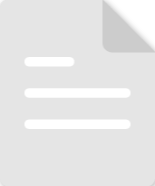 《专业技术人员诚信建设培训教程》试题标准答案扬州市专业技术人员继续教育网考试.txt资料文档下载
《专业技术人员诚信建设培训教程》试题标准答案扬州市专业技术人员继续教育网考试.txt资料文档下载
